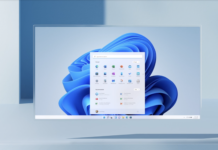Ben jij een beetje uitgekeken op je standaard Windows-achtergrond en wil je niet alleen een nieuwe achtergrond, maar een heel nieuw thema? In deze workshop lees je hoe je een nieuw thema kan installeren.
Als je het tijd vindt om Windows 11 een frisse, nieuwe look te geven, dan is het installeren van een nieuw thema een manier waarop je je desktopervaring flink kan veranderen. Dat kan natuurlijk ook al gedeeltelijk door gewoon een nieuwe achtergrond in te stellen, maar met een nieuw thema ga je nog net een stapje verder en kan je ook dingen zoals de kleur die gebruikt wordt in Windows-menu’s en zelfs het uiterlijk van de muiscursor aanpassen. Als je wil, kan je je thema zelf aanpassen, maar je kan ook gewoon kiezen uit de bestaande opties of bladeren door extra opties in de Microsoft Store.
STAP 1 / Ga naar Persoonlijke instellingen
Om te beginnen, ga je eerst naar de Instellingen in Windows. Links zie je allerlei categorieën onder elkaar staan. Klik hier op de vijfde in de lijst, genaamd ‘Persoonlijke instellingen‘.


STAP 2 / Klik op Thema’s
Je ziet nu als het goed bovenaan in het midden, onder ‘Persoonlijke instellingen’ al je huidige thema en rechts daarvan een aantal andere opties om uit te kiezen. Wil je echter alle opties zien en meer kunnen aanpassen? Dan moet je eerst nog even in de lijst onder je huidige thema op ‘Thema’s‘ klikken.


STAP 3 / Thema kiezen of downloaden
Nu zien je bovenaan nog steeds je huidige thema staan, maar met daarnaast een aantal aanpassingsmogelijkheden en onder het thema alle beschikbare thema’s om uit te kiezen. Je kan dus uit deze opties een nieuw thema selecteren, maar je kan ook daaronder klikken op ‘Bladeren door thema’s’ om nieuwe thema’s te zoeken in de Microsoft Store. Deze wordt automatisch geopend en je kan hier gratis of betaalde thema’s downloaden. Wanneer een nieuw thema is geïnstalleerd, komt dit bij de andere thema’s te staan en kan je het daar ook selecteren.


STAP 4 / Pas je thema naar wens aan
Rechtsboven in het menu Thema’s kan je je thema nog aan de hand van vier categorieën aanpassen: Achtergrond, Geluiden, Kleur en Muiscursor. Geluiden en Muiscursor kunnen misschien interessant zijn om een beetje mee te spelen, maar vooral Achtergrond en Kleur hebben de grootste impact op de look van je nieuwe thema. Wil je bijvoorbeeld een slideshow van meerdere afbeeldingen? Dan kan je Diavoorstelling kiezen in plaats van Afbeelding. Bij Kleur kan je onder andere kiezen welke modus je wil: Licht, Donker of Aangepaste en welke accentkleur je graag terug wil zien in Windows-menu’s en -apps.